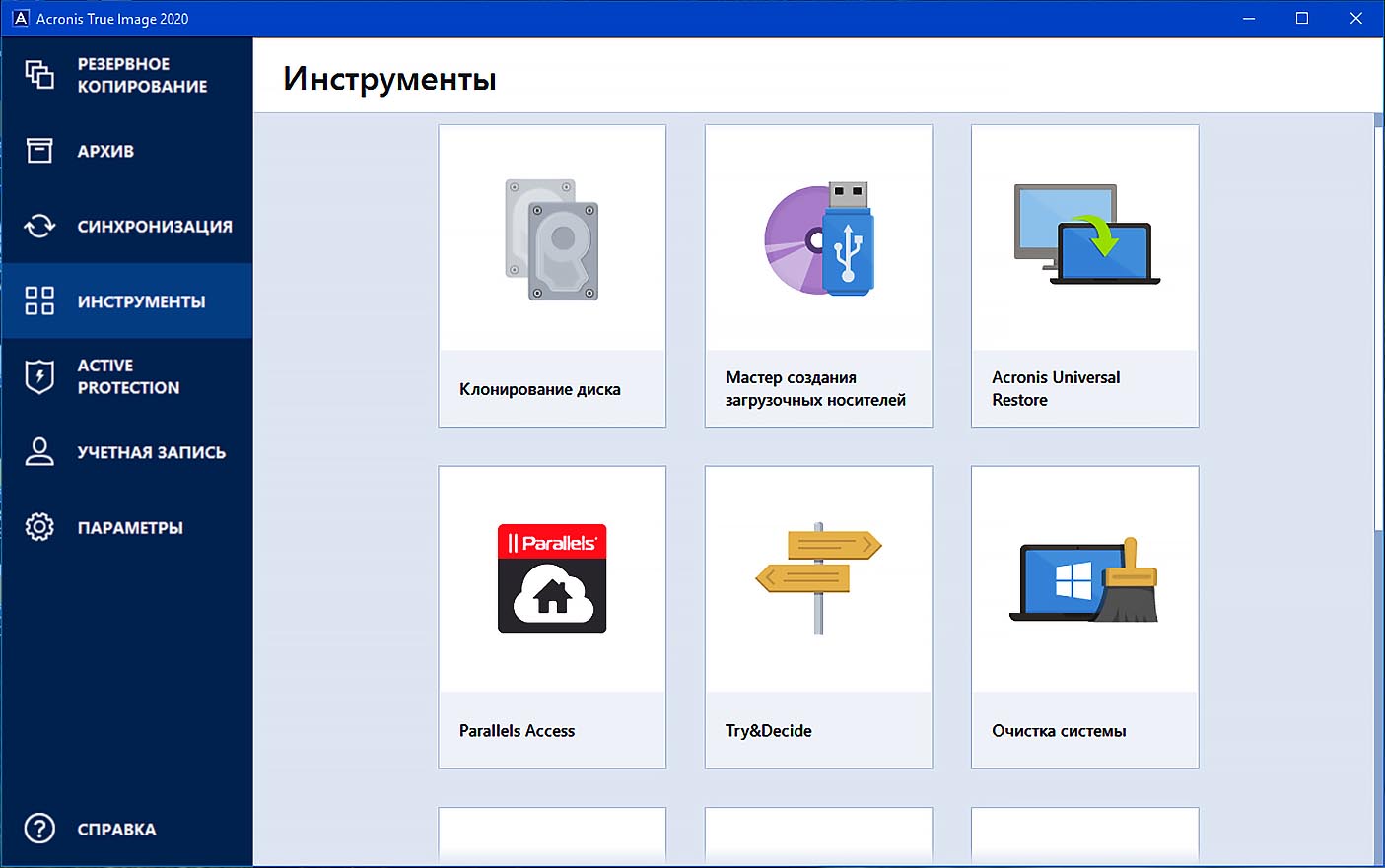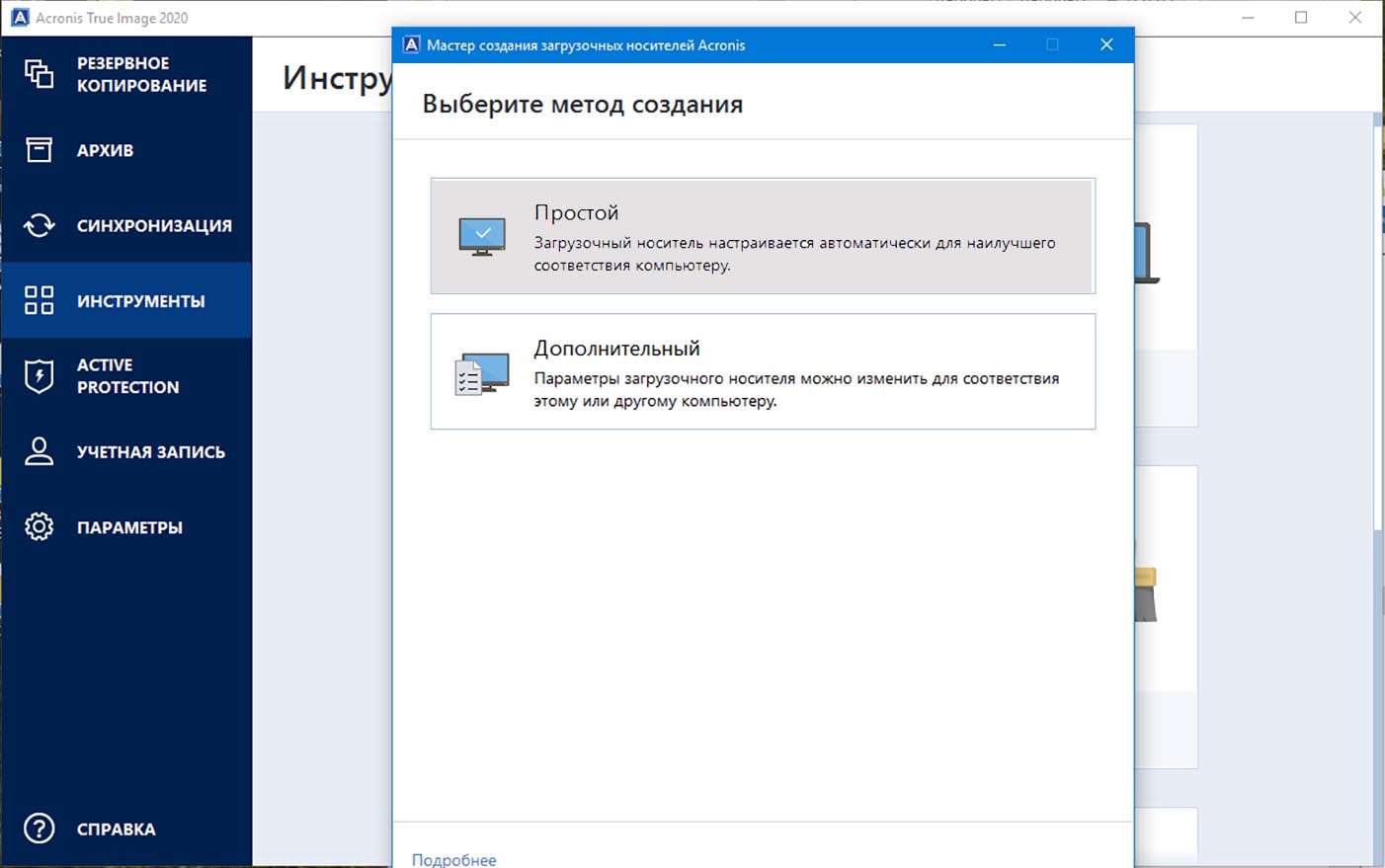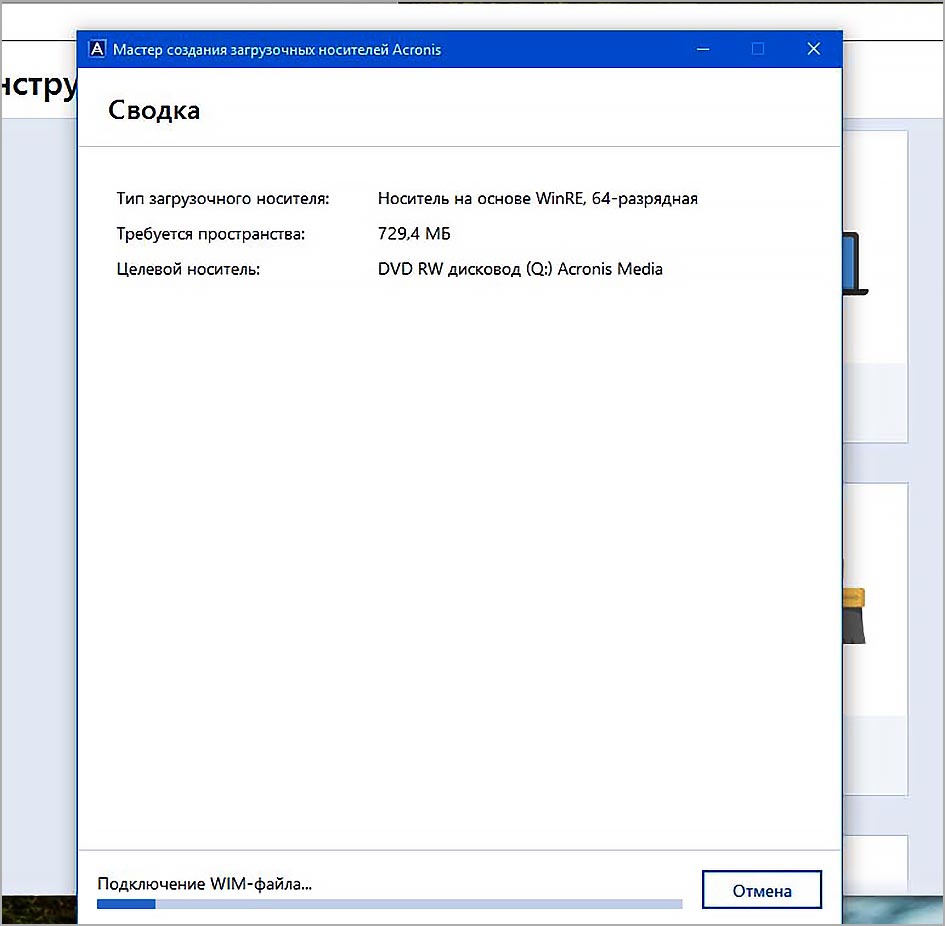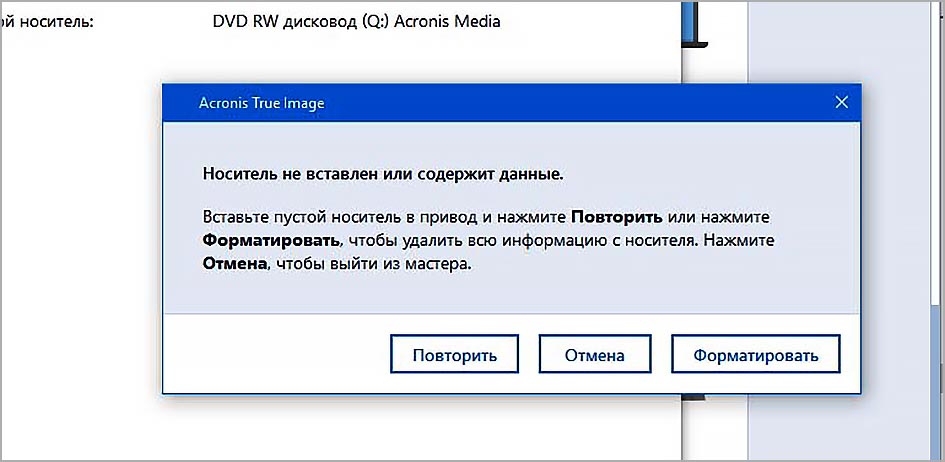Создание загрузочного диска Windows. Программа Acronis True Image 2020.

Программа Acronis True Image 2020.
Что такое загрузочный диск Windows. Как создать загрузочный диск и как его использовать. Чем отличается загрузочный диск от диска восстановления.
Программа Acronis True Image 2020 для восстановления операционной системы Windows.
***
В предыдущей статье «Диск восстановления. Программа Acronis True Image» я описал как создать резервную копию операционной системы Windows с использованием программы Acronis True Image 2020.
Сразу хочу сказать, что Acronis True Image 2020 года в корне отличается от всех предыдущих версий. Резервные копии, созданные в версии 2020 года, нельзя использовать с загрузочными дисками, созданными во всех предыдущих версиях. В чём заключается это различие я описал в предыдущей вышеупомянутой статье.
Также я там рассказал, чем отличается загрузочный диск от диска восстановления. Больше о диске восстановления говорить не буду, расскажу о том, как создать загрузочный диск. Назначение загрузочного диска запустить систему, в которой ОС Windows потерпела полный крах. В этом случае после включения компьютера пользователь обычно наблюдает сообщение, в котором говорится, что загрузка системы невозможна и необходимо воспользоваться диском восстановления.
На загрузочном диске располагается маленькая операционная система, которая позволяет работать с дисками, имеющимися в компьютере. Она способна как удалять информацию с дисков, так и записывать.
Также на этом диске имеется программа, которая способна разархивировать содержимое резервной копии и правильно записать всё это на тот диск, на котором должна располагаться операционная система Windows.
В этой небольшой статье я покажу как создать загрузочный диск в программе Acronis True Image 2020.
После запуска программы видим окно как на Рис. 1.
В меню программы слева выберем закладку «Инструменты». Из всех тех прелестей, которые здесь предлагаются нам нужен «Мастер создания загрузочных носителей», кликнем по нему. Откроется окно, в котором нам предлагается выбрать метод создания загрузочного диска, Рис. 2.
Выбираем простой способ. Далее нужно будет выбрать тот носитель, на котором мы желаем создать загрузочный диск или создать ISO образ загрузочного диска, Рис. 3.
Физическими носителями могут быть либо оптические диски, либо флэшки. Необходимое дисковое пространство составляет менее 800 МБ. Так как я решил загрузочный диск создать на диске DVD, то я выбрал DVD-RW дисковод. Вставляем в привод чистый диск
Далее будет окно под названием «Сводка». В нём нужно нажать кнопку «Приступить». Начнётся процесс создания загрузочного диска, Рис. 4.
Если диск, который вы вставили будет не пуст, то программа выдаст такое сообщение, Рис. 5.
Если вставленный диск относится к типу DVD-RW или CD-RW и у вас не пропало желание в качестве загрузочного диска использовать именно эту болванку, то нажмите «Форматировать». После чего запустится процесс, Рис. 4.
По окончании создания загрузочного диска появится окно как на Рис. 6.
На этом процесс создания загрузочного диска закончен.
В следующей статье постараюсь рассказать о том, как этим всем воспользоваться.